Разрешения для задач
- Перейти к
- Закрытая задача
- Общедоступная задача
- Задача в общедоступном проекте
- Задача в закрытом проекте
- Запрос доступа к закрытой задаче
- Принятие или отклонение запроса на доступ к закрытой задаче
Доступ к задаче в Asana зависит от контекста. Есть множество ситуаций, которые влияют на то, у кого есть доступ к задаче:
В этой статье мы объясним:
- Как определить, какие разрешения имеет задача
- Кто может видеть задачу
- Как предоставить доступ к задаче
- Как ограничить доступ к задаче
Подробнее в ролике «Как работать в Asana»
Смотрите наш онлайн-сериал Как работать в Asana, из которого вы узнаете, как создавать закрытые задачи, проекты и группы в Asana.
Закрытая задача

Как проверить, что задача закрыта и не находится ни в одном проекте:
Задачи, создаваемые в разделе Мои задачи, по умолчанию являются закрытыми, не имеют участников и не входят ни в один проект.
Кто может видеть эту задачу?
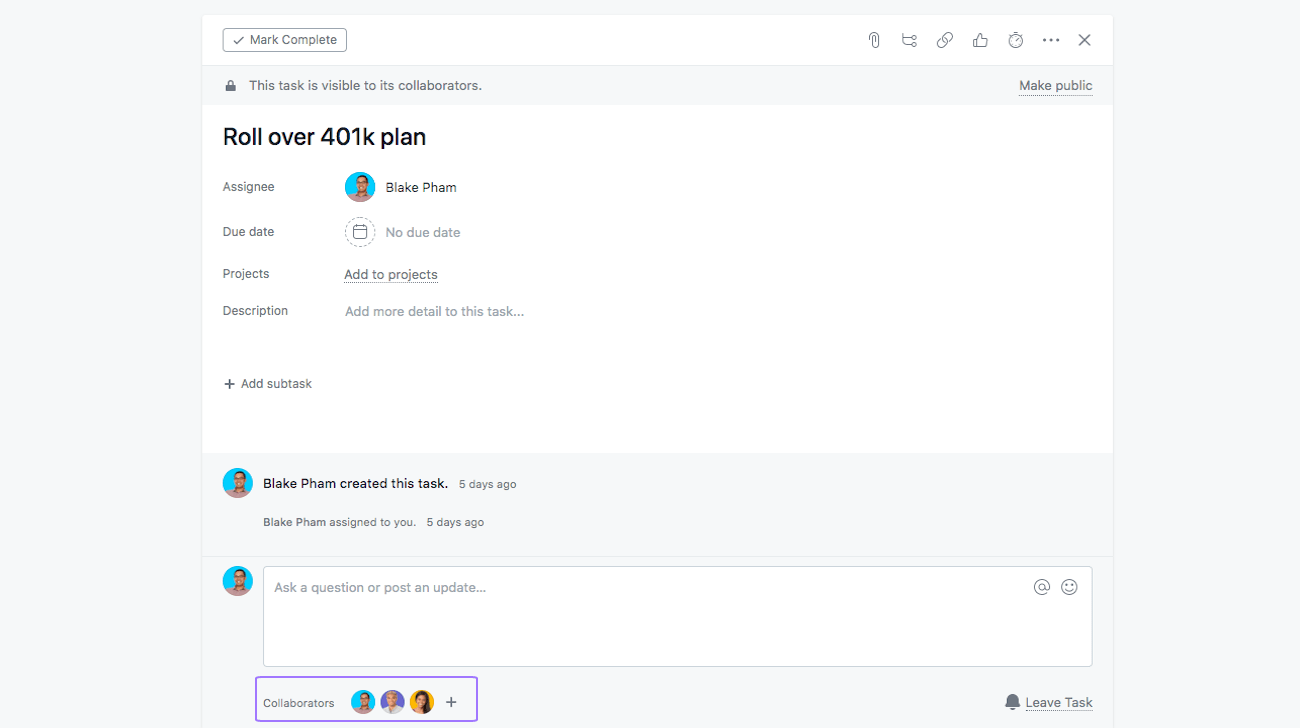
Доступ к закрытой задаче, не находящейся в проекте:
Доступ к закрытой задаче, которая не находится ни в одном проекте, имеют только её участники.
Как предоставить доступ к этой задаче?
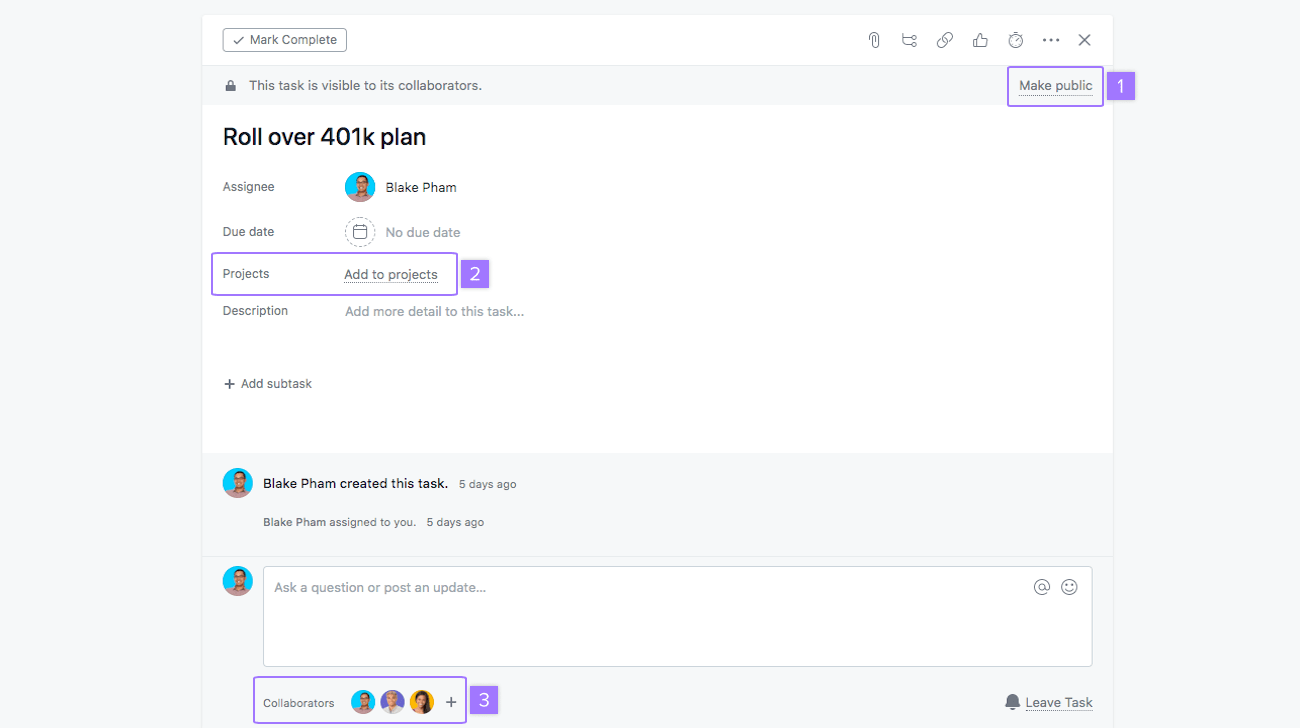
Как поделиться закрытой задачей без проекта:
- Сделать задачу общедоступной — если вы сделаете задачу общедоступной, открыть её смогут все участники организацииучастники организацииЛюди в вашей организации, имеющие электронную почту в общем домене компании., но для этого им нужно будет выполнить поискпоискПоиск позволяет находить нужные задачи, проекты или беседы в своём рабочем пространстве или организации. этой задачи.
- Добавить задачу в один или несколько проектов — после добавления задачи в проект все участники проекта (а также, возможно, участники группыучастники группыПользователи, имеющие доступ ко всем общедоступным проектам и беседам группы) получат доступ к ней.
- Добавить пользователя как участника — пользователи, добавленные в список участников задачи, получают доступ к ней.
Перед добавлением задачи в проект обязательно ознакомьтесь с разрешениями проекта.
Как ограничить доступ к этой задаче?
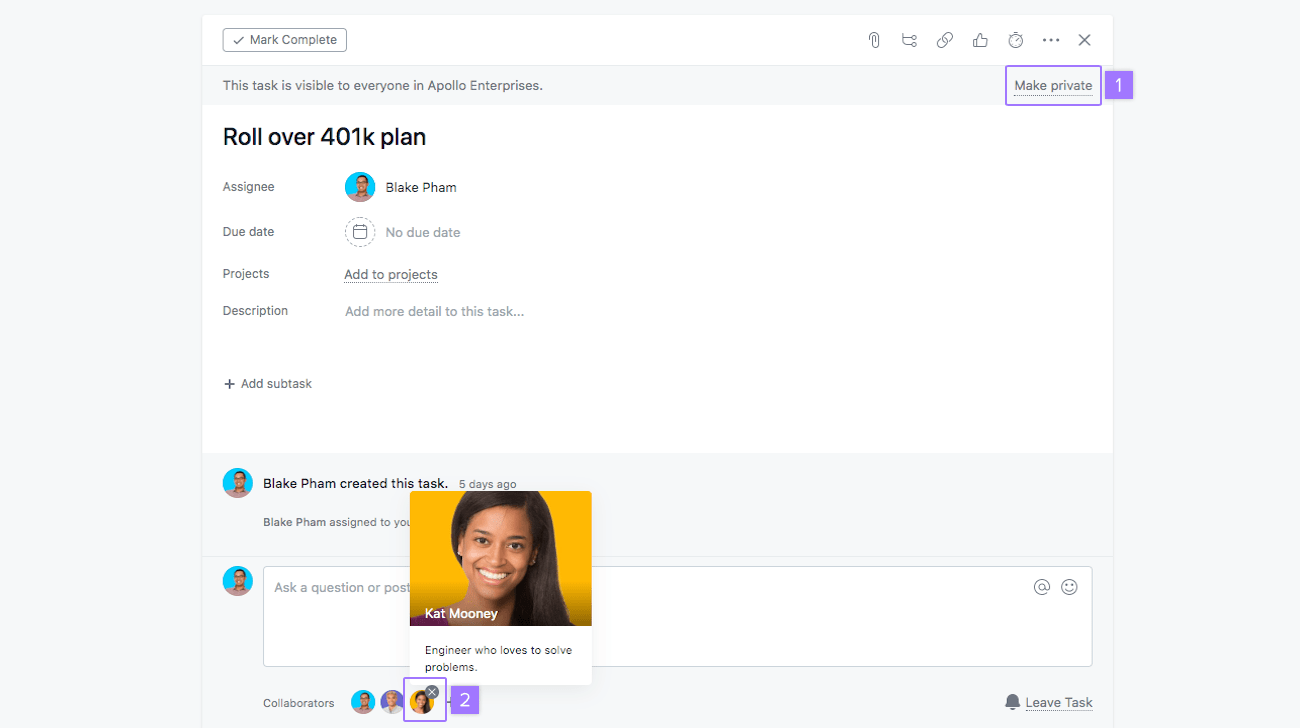
Чтобы ограничить доступ к задаче вне проекта, вы можете:
- Сделать задачу доступной только для участников
- Удалить всех участников задачи, чтобы сделать её доступной только для вас
Не удаляйте себя из списка участников задачи, иначе вы тоже потеряете к ней доступ.
Общедоступная задача
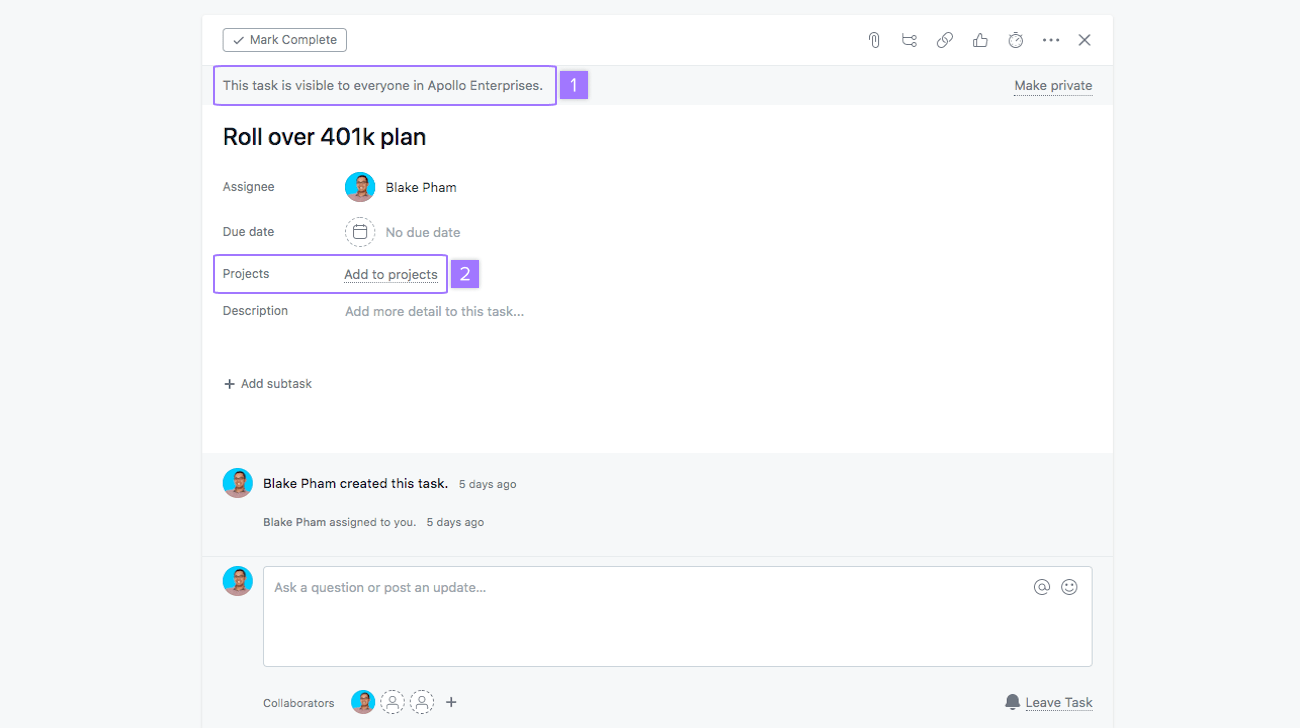
Как проверить, что задача общедоступна и не находится в проекте:
Кто может видеть эту задачу?
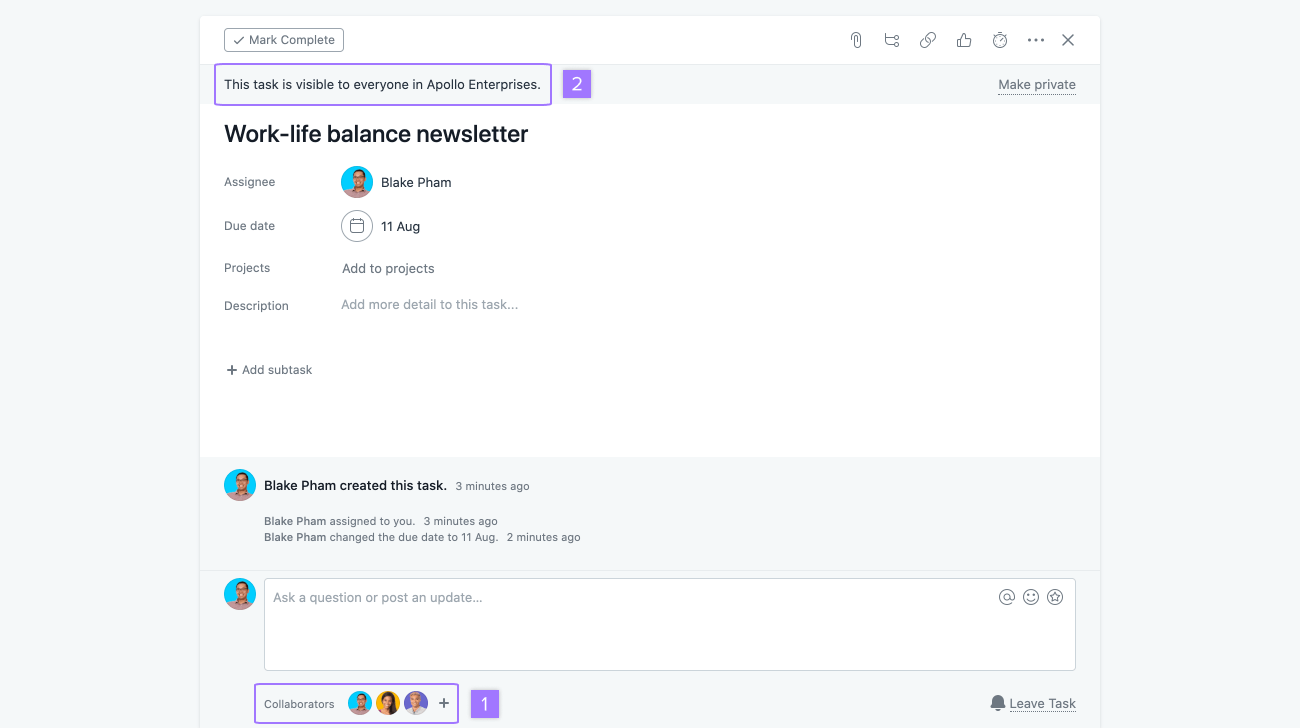
Кто может видеть общедоступную задачу вне проекта:
Как предоставить доступ к этой задаче?
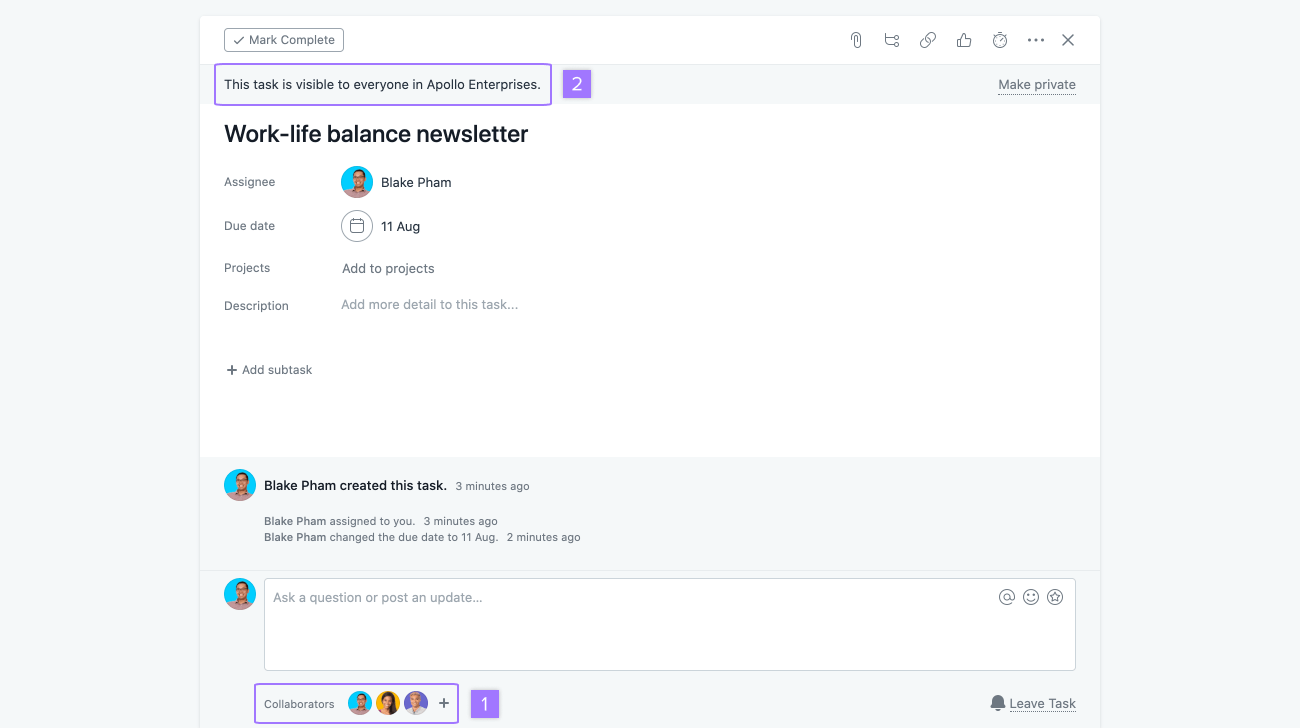
Как поделиться общедоступной задачей вне проекта:
- Добавить пользователя в список участников задачи — при добавлении пользователя в список участниковучастников задачи ему предоставляется доступ только к этой конкретной задаче. Если этот пользователь является участником организацииучастником организации, то он уже может открыть эту задачу, выполнив её поискпоискПоиск позволяет находить нужные задачи, проекты или беседы в своём рабочем пространстве или организации..
- Добавить задачу в проект — при добавлении задачи в проект все участники проекта (и, возможно, также участники группыучастники группыПользователи, имеющие доступ ко всем общедоступным проектам и беседам группы) получат к ней доступ.
Перед добавлением задачи в проект обязательно ознакомьтесь с разрешениями проекта и списком его участников.
Как ограничить доступ к этой задаче?
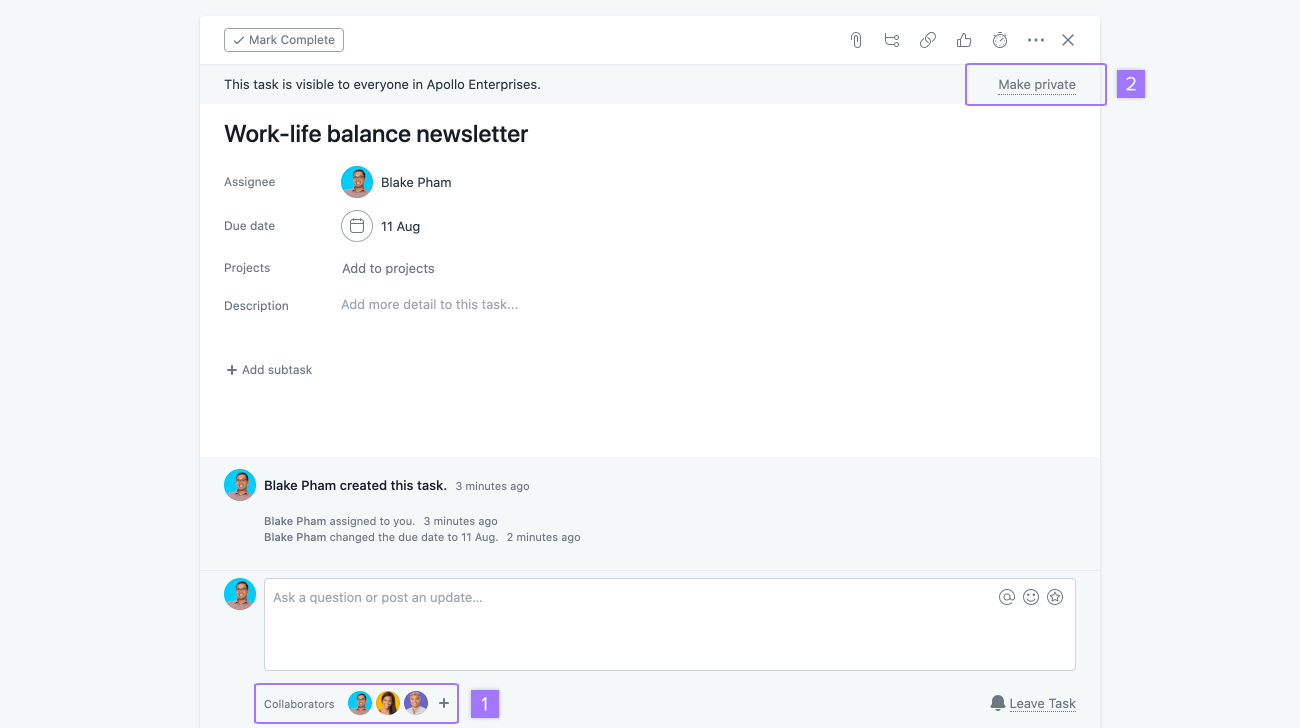
Как ограничить доступ к общедоступной задаче вне проекта:
- Удалить пользователей из списка участников задачи — после удаления всех участниковучастников задачи (кроме себя), участники организации больше не будут получать уведомления об этой задаче, но смогут найти её с помощью поиска.
- Сделать задачу закрытой — нажмите на кнопку действий с задачей на правой панелиправой панели и выберите Предоставить доступ только участникам проекта. Так как задача не находится в каком-либо проекте, она будет видна только вам и другим участникамучастникам задачи (которых вы также можете удалить).
Задачи в общедоступном проекте
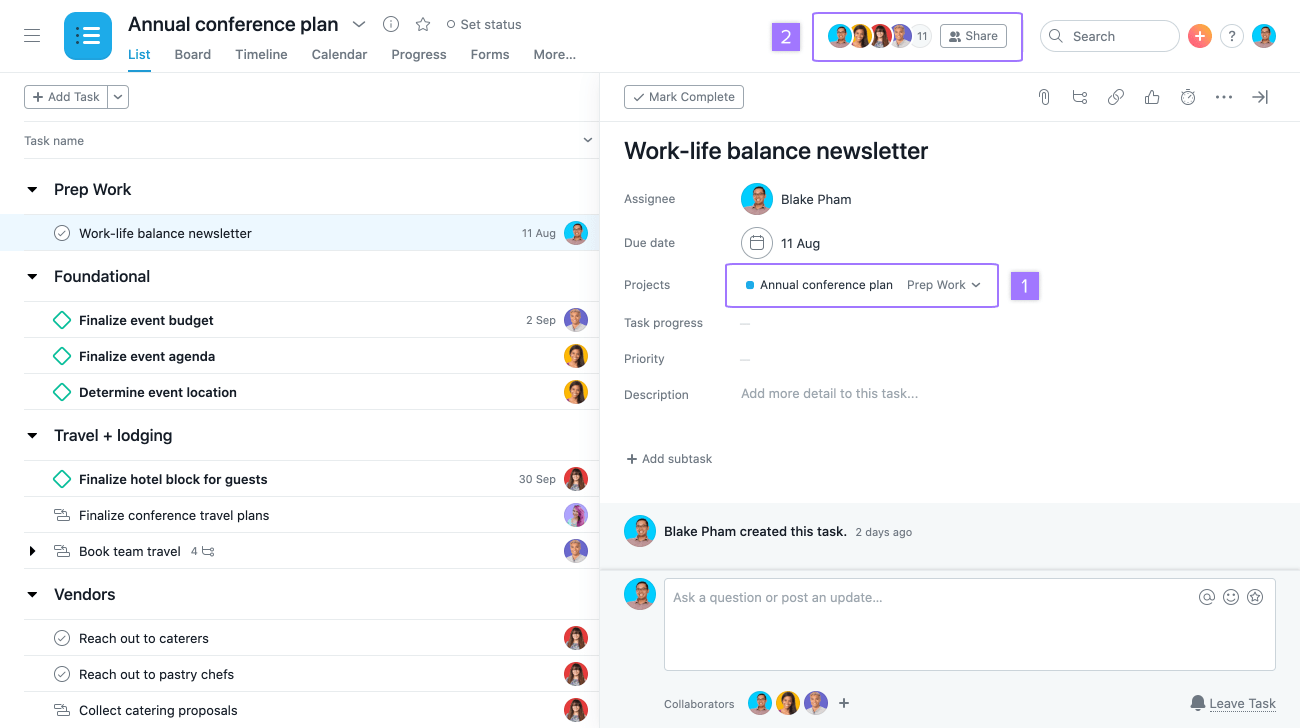
Как узнать, что задача находится в общедоступном проекте:
Кто может видеть эту задачу?
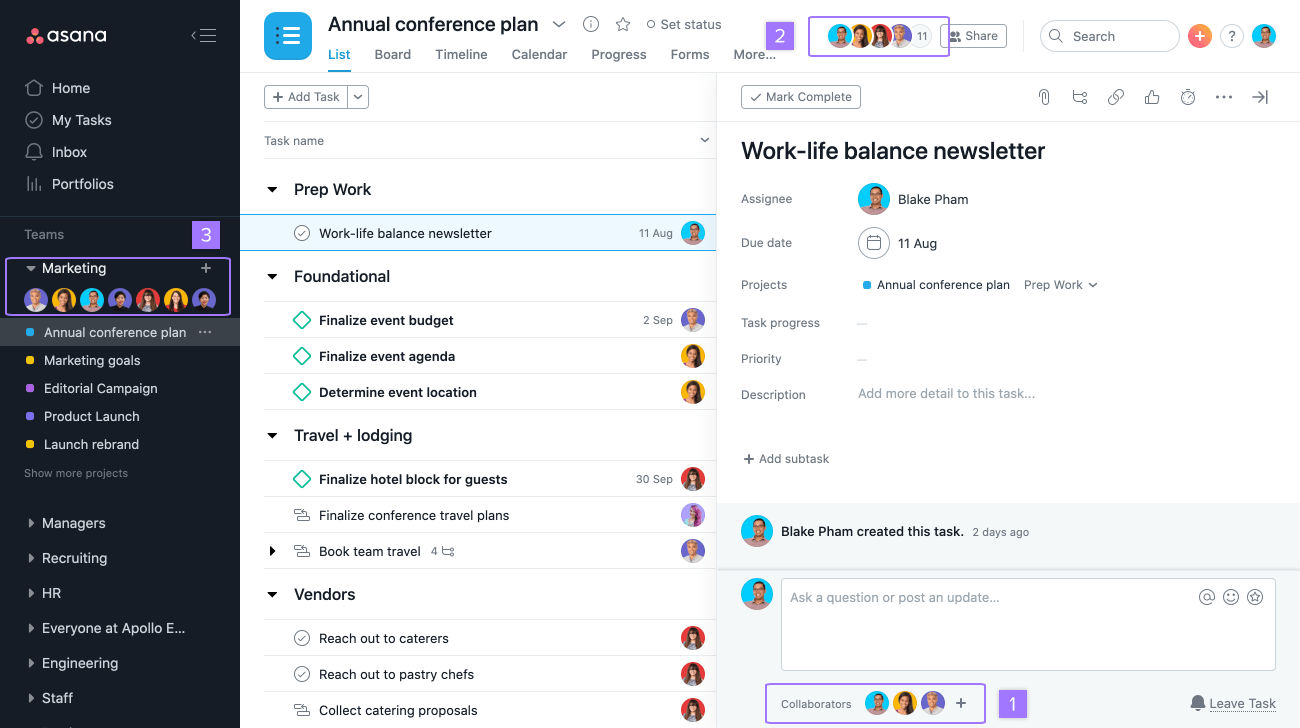
Кто может видеть задачи, находящиеся в общедоступном проекте:
- участникиучастники«Участник» может означать участника организации, участника проекта или участника группы. задачи
- участники проектаучастники проектаПользователи, имеющие доступ к проекту и получающие уведомления о нём.
- участники группыучастники группыПользователи, имеющие доступ ко всем общедоступным проектам и беседам группы
Как предоставить доступ к этой задаче?
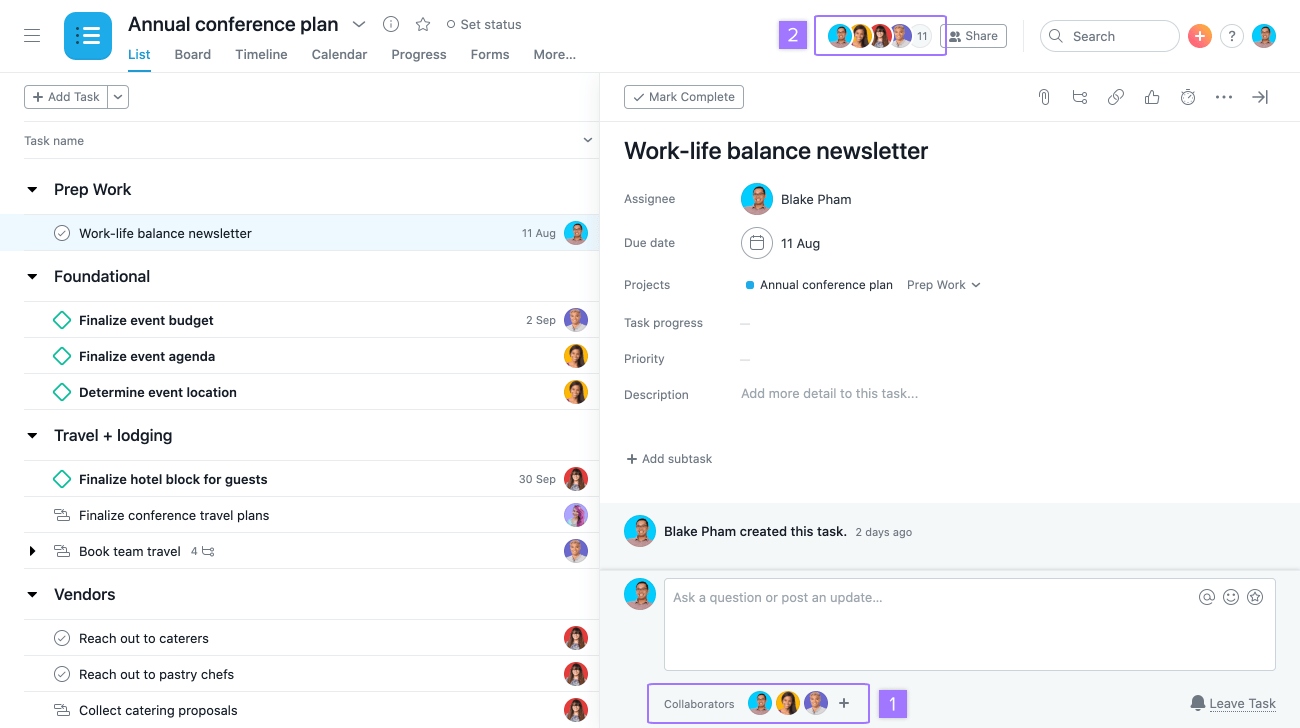
Как поделиться задачами из общедоступных проектов:
- Добавить пользователя в список участников задачи — после добавления пользователя в список участниковучастников задачи он будет получать актуальную информацию по неё. Если этот пользователь также является участником проектаучастником проекта или участником группыучастником группы, то у него уже есть доступ к задаче.
- Добавить пользователя в список участников проекта — при добавлении пользователя в список участников проектаучастников проекта у него появится доступ ко всем имеющимся в проекте задачам. Если пользователь также является участником группыучастником группы, то у него уже есть доступ к задаче.
Как ограничить доступ к этой задаче?
- Удалить пользователей из списка участниковучастников задачи
- Удалить пользователей из списка участников проектаучастников проекта
- Удалить задачу из проекта
- Сделать проект закрытым
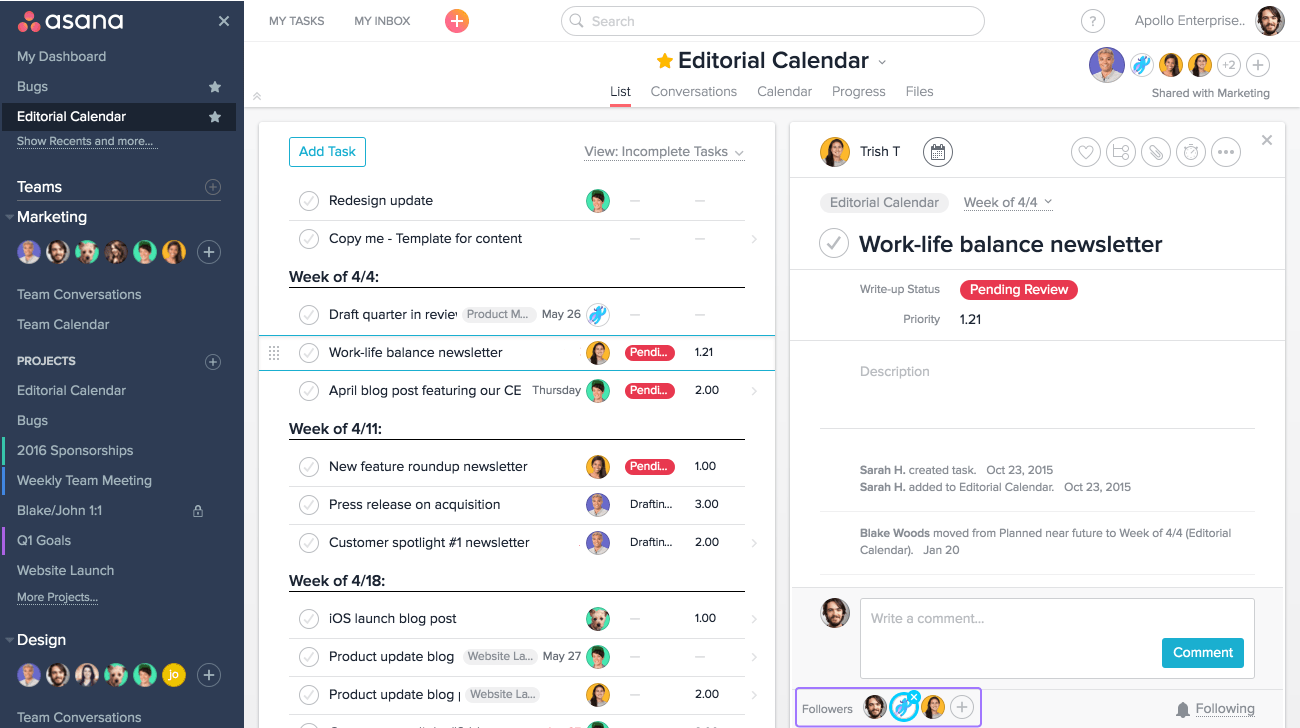
Удаление пользователей из списка участников задачи
После удаления пользователей из списка участниковучастников задачи, находящейся в общедоступном проекте, они больше не будут получать уведомления о ней. Если при этом они являются участники проектаучастники проектаПользователи, имеющие доступ к проекту и получающие уведомления о нём. или участники группыучастники группыПользователи, имеющие доступ ко всем общедоступным проектам и беседам группы, то у них останется доступ к задаче.
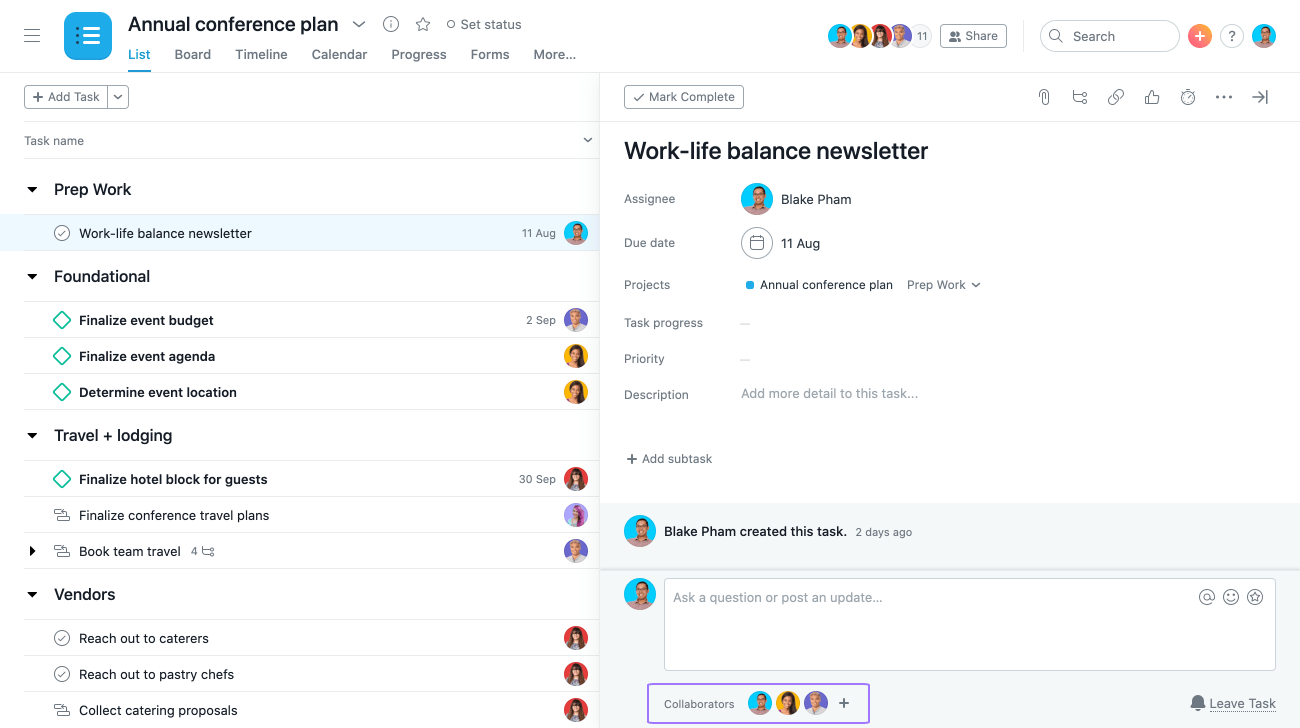
Удаление пользователей из списка участников проекта
После удаления пользователей из списка участников проектаучастников проекта они больше не будут получать уведомления о задаче и проекте. Тем не менее, если эти пользователи являются участниками группы, в которой находится проект, они смогут просматривать эту и другие задачи из данного проекта (так как он общедоступен).
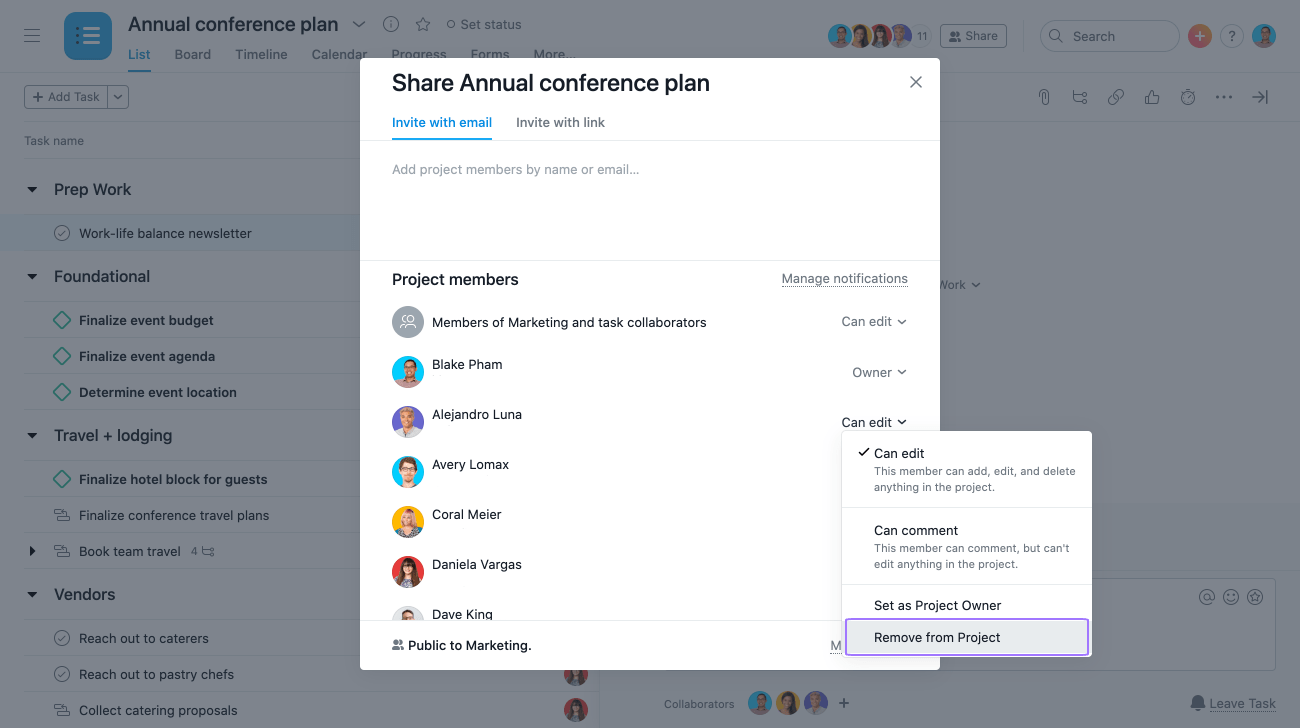
Удаление задачи из проекта
участники проектаучастники проектаПользователи, имеющие доступ к проекту и получающие уведомления о нём. больше не будут иметь доступ к задаче, но при этом доступ останется у участниковучастников задачи.
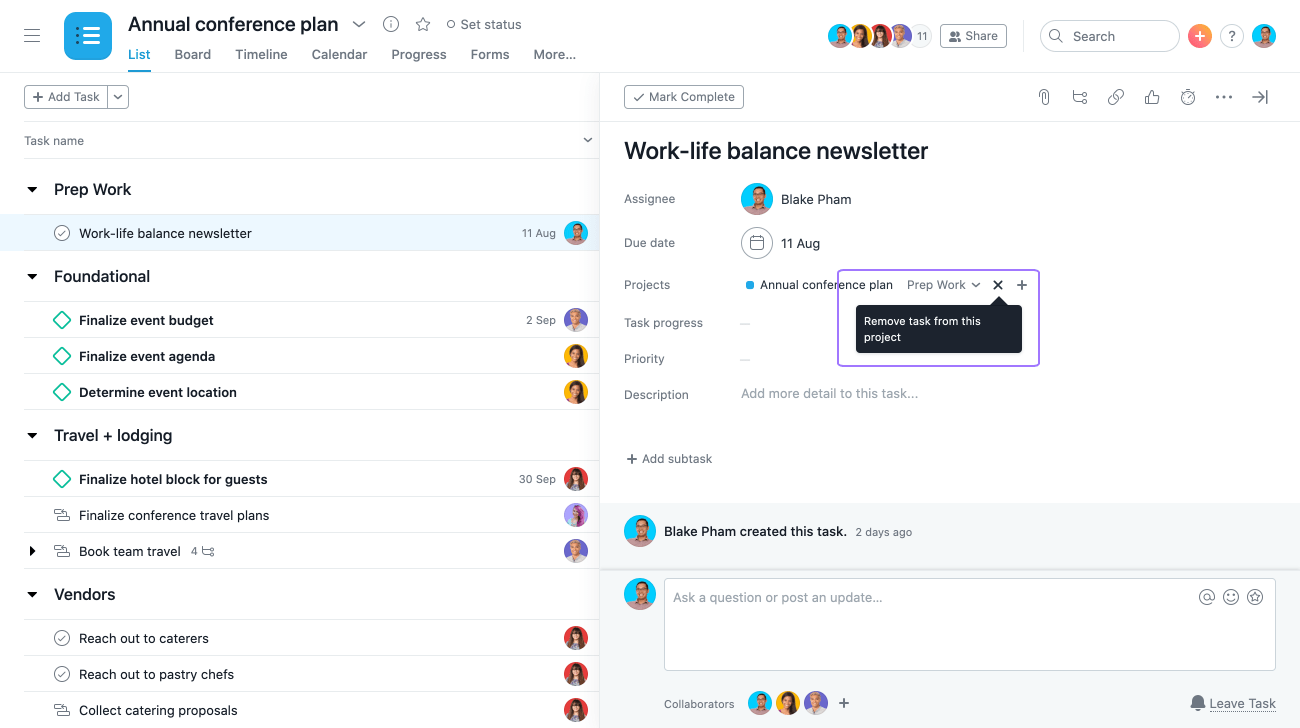
Преобразование проекта в закрытый
Участники группы потеряют доступ к задаче и к проекту, при этом доступ к ней сохранится у участников проектаучастников проекта и участниковучастников самой задачи.
Задачи в закрытом проекте
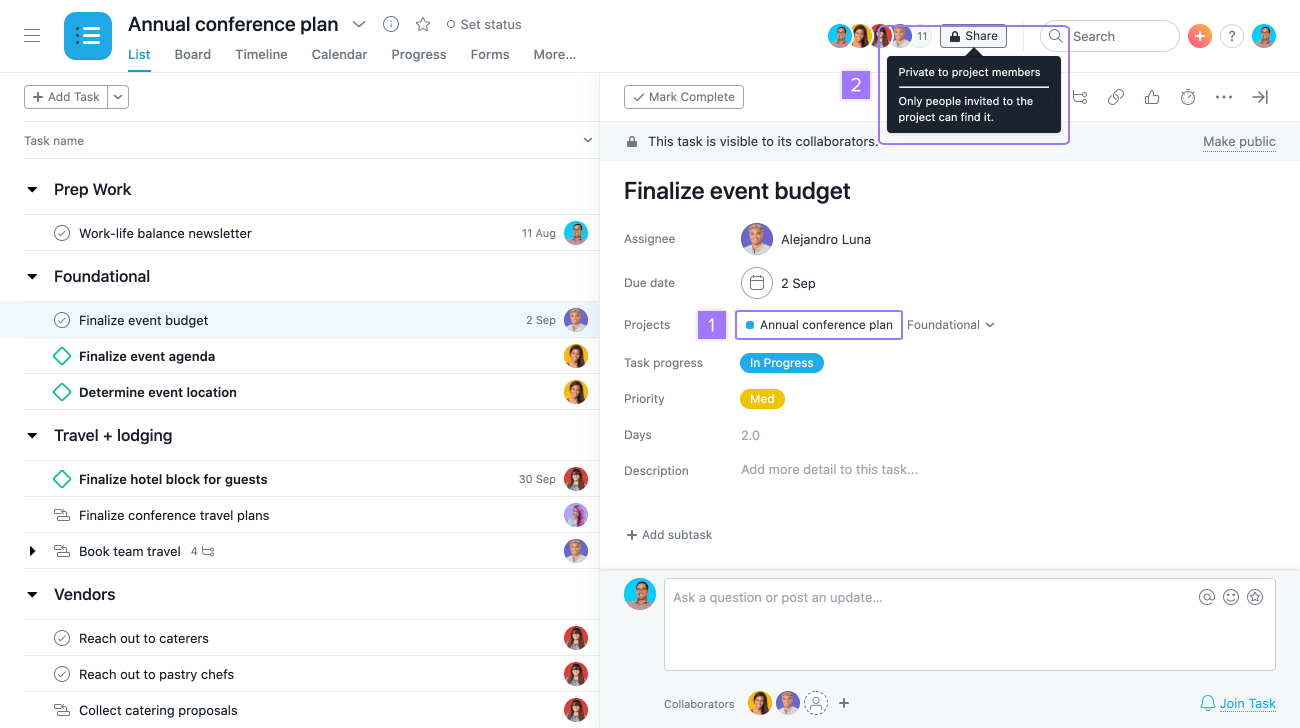
Как узнать, что задача находится в закрытом проекте:
- В поле «Проект» на правой панелиправой панели приводится проект, в котором находится задача. Чтобы открыть этот проект, нажмите на его название.
- После того как проект загрузится, в его заголовкезаголовке будет указано, что проект доступен только участникам. В заголовке проекта также может быть сказано, что он доступен только вам.
Если доступ к задаче имеет только определённая группа людей, на правой панели над полем «Проект» будет жёлтая область. В данной области приводится список пользователей, имеющих доступ к этой задаче.
Кто может видеть эту задачу?
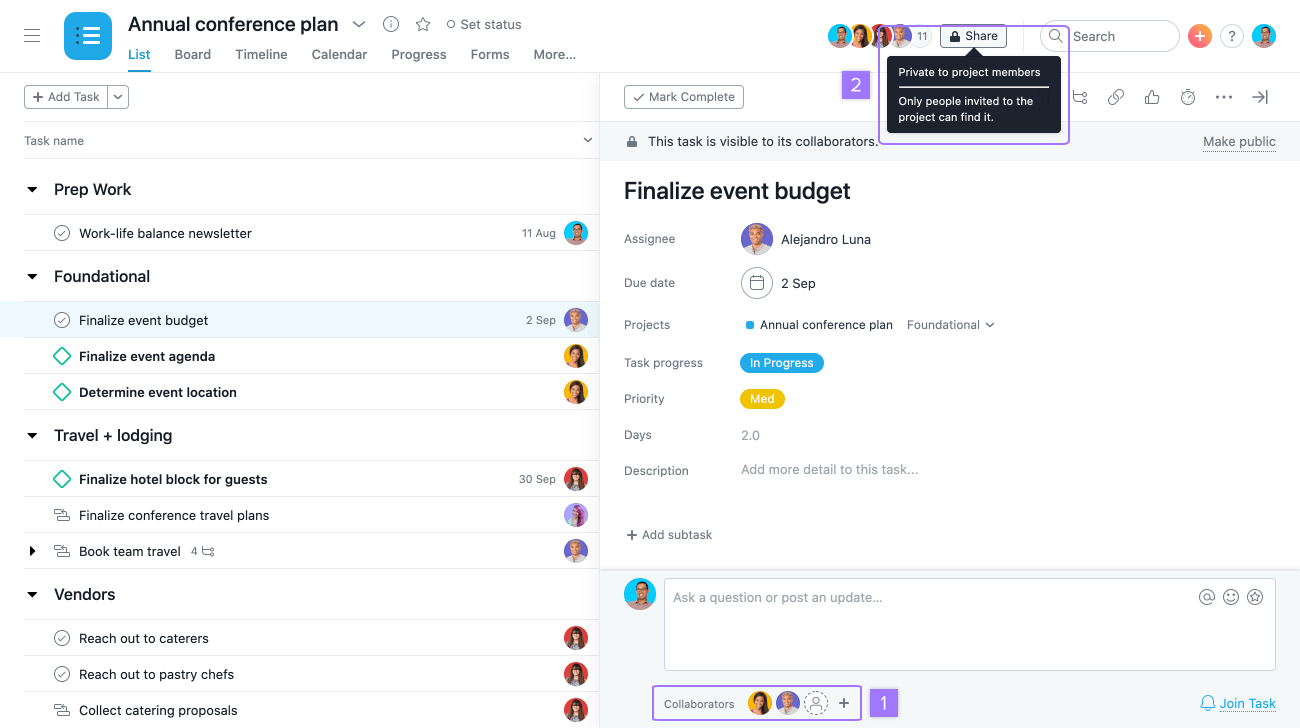
Кто может видеть задачи в закрытом проекте:
Как предоставить доступ к этой задаче?
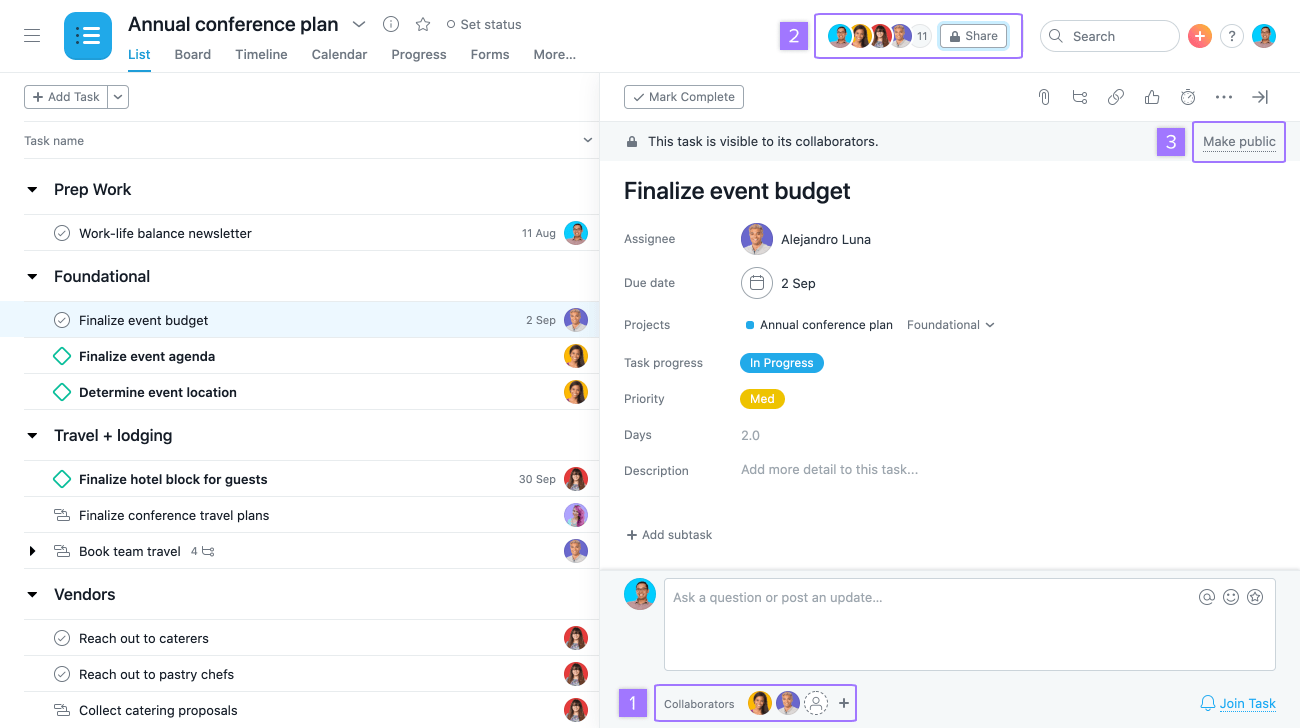
Как поделиться задачами из закрытого проекта:
- Добавить пользователя в список участников задачи — при добавлении пользователя в список участниковучастников задачи он будет получать актуальную информацию о ней. Если этот пользователь является участником проектаучастником проекта, то у него уже есть доступ к этой задаче.
- Добавить пользователя в список участников проекта — при добавлении пользователя в список участников проектаучастников проекта ему предоставляется доступ ко всем задачам из этого проекта.
- Сделать проект общедоступным — если вы сделаете проект общедоступным, доступ к нему будет у всех участников группы, в которой находится этот проект.
Как ограничить доступ к этой задаче?
- Удалить пользователей из списка участниковучастников задачи
- Удалить пользователей из списка участников проектаучастников проекта
- Удалить задачу из проекта
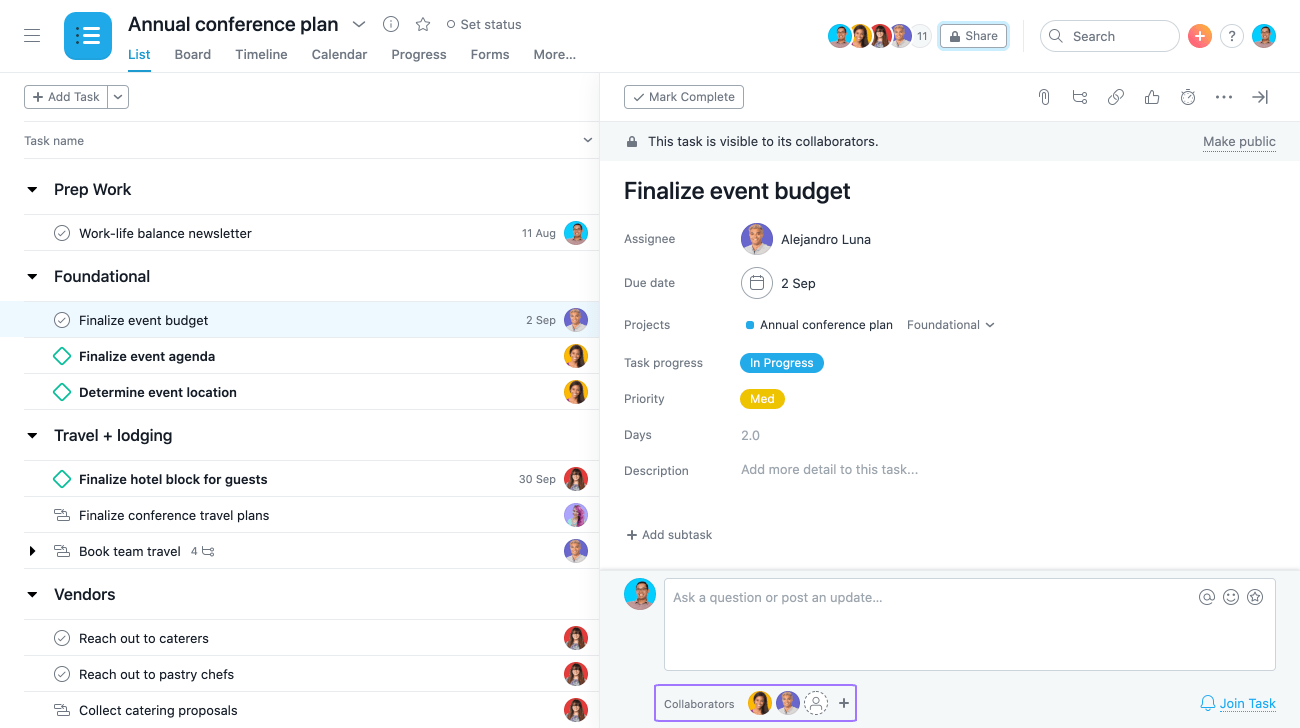
Удаление пользователей из списка участников задачи
Если вы удалите участниковучастников задачи, у них больше не будет доступа к ней. Однако если эти пользователи являются участниками проектаучастниками проекта, они смогут перейти к этой задаче из проекта, но не будут получать уведомления о ней.
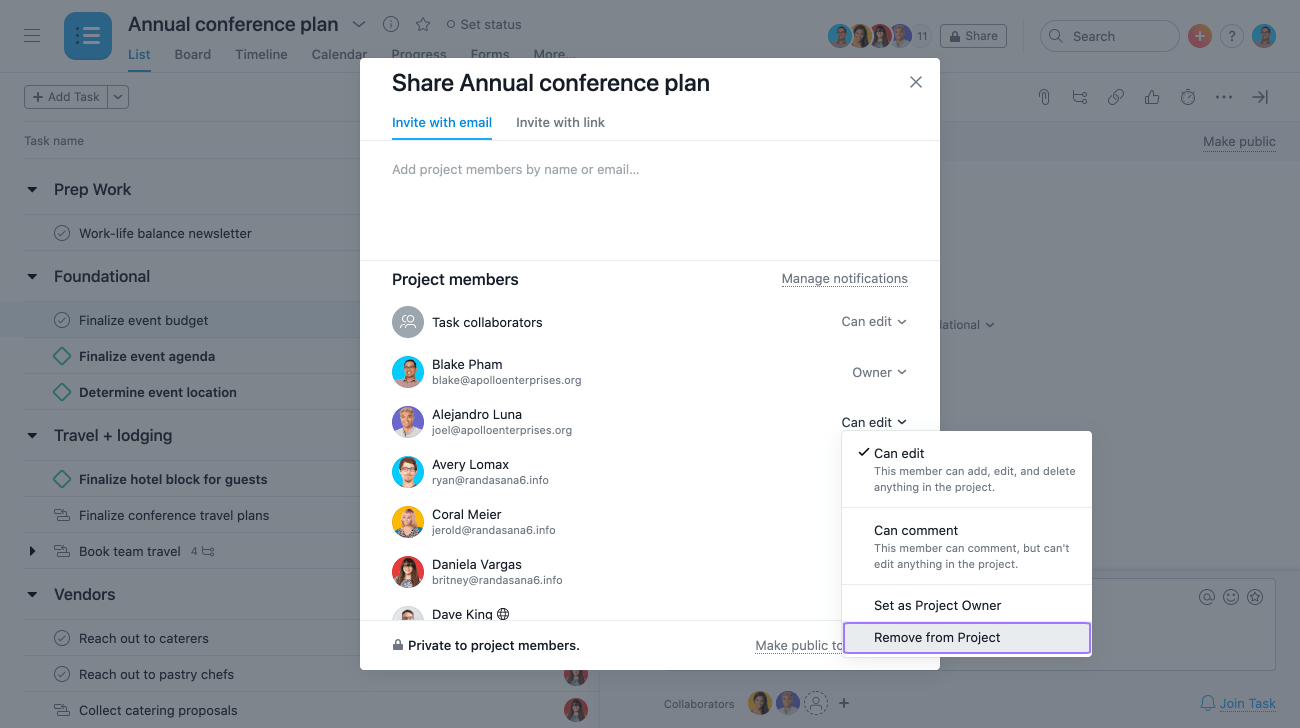
Удаление пользователей из списка участников проекта
Если удалить пользователей из списка участников проектаучастников проекта, у них больше не будет доступа к задаче или к другим задачам из этого проекта, если они не являются участникамиучастниками этой задачи.
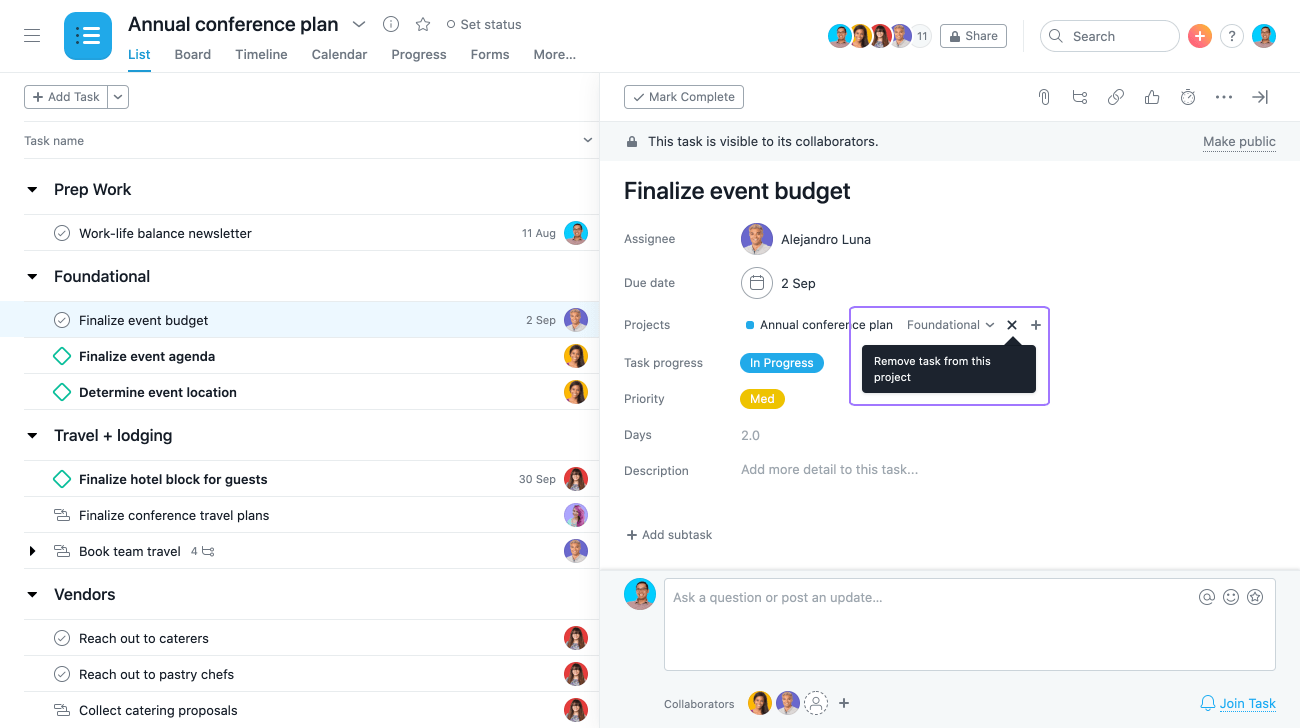
Удаление задачи из проекта
После удаления задачи из проекта участники проектаучастники проектаПользователи, имеющие доступ к проекту и получающие уведомления о нём. больше не будут иметь к ней доступ, при этом доступ останется у участниковучастников задачи.
Запрос доступа к закрытой задаче
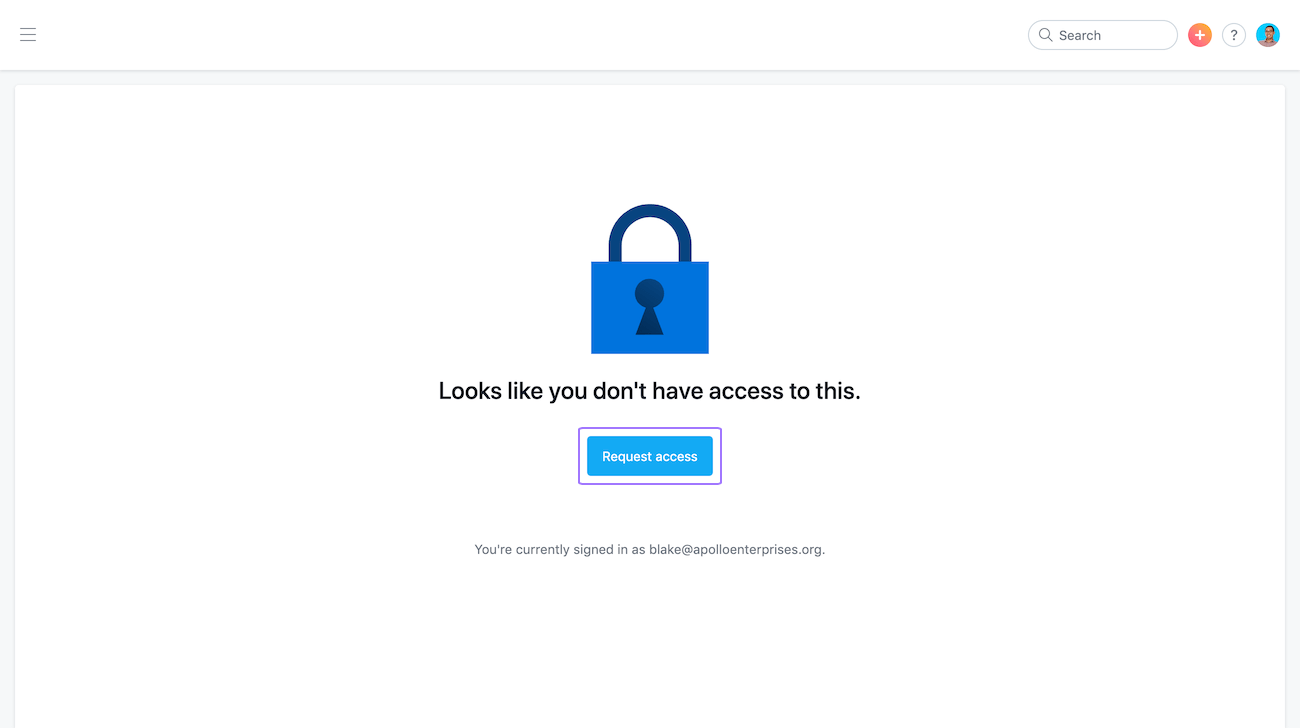
Вы можете обратиться к исполнителю закрытой задачи, чтобы запросить доступ к ней. Для этого:
- Перейдите по ссылке на задачу, к которой вам нужен доступ. Вы увидите экран с сообщением о том, что у вас нет доступа к этой задаче.
- Нажмите на кнопку Запросить доступ, чтобы попросить исполнителя этой задачи предоставить его вам.
- У исполнителя появится новая задача, в которой будет указано, что вы запросили доступ, и он сможет добавить вас в список участников.
Как принимать или отклонять запросы на добавление участников закрытых задач
Пользователи, не имеющие доступа к закрытым задачам, могут отправить запрос на добавление себя в список их участников. Чтобы они получили доступ к задаче, такой запрос должен быть принят.
- Когда кто-то отправляет запрос на доступ к закрытой задаче, её исполнитель получает задачу, уведомляющую о запросе. Исполнитель может добавить этого пользователя в проект, чтобы предоставить доступ.
- Если у задачи нет исполнителя, то задача по предоставлению доступа будет назначена пользователю, создавшему задачу (если у него всё ещё есть возможность вносить в неё изменения).
- Если у задачи нет исполнителя, а пользователь, создавший задачу, больше не может её редактировать, задача по предоставлению доступа будет назначена первому участнику задачи, имеющему возможность вносить в неё изменения.
- Если задача доступна участникам проекта, задача по предоставлению доступа будет назначена ответственному за проект. Если в проекте нет ответственного, задача будет назначена участнику, который может вносить изменения в проект.
